Razvrščanje podatkov v tabelo Word po abecednem vrstnem redu
Skoraj vsi bolj ali manj aktivni uporabniki tega programa vedo, da je mogoče ustvariti tabele v urejevalniku besedil Microsoft Word. Da, vse to ni tako profesionalno izvedeno kot v Excelu, ampak več kot dovolj za dnevne potrebe za urejanje besedilnega urejevalnika. Veliko smo že napisali o značilnostih dela s tabelami v Wordu, v tem članku pa bomo obravnavali še eno temo.
Lekcija: Kako narediti tabelo v Wordu
Kako razvrstiti tabelo po abecedi? Najverjetneje to ni najzahtevnejše vprašanje med uporabniki Microsoftovega zamisli, vendar odgovor na to zagotovo ni znan vsem. V tem članku vam bomo pokazali, kako razvrstiti vsebino tabele po abecedi in kako razvrstiti v svoj stolpec.
Vsebina
Razvrsti tabele v abecednem vrstnem redu
1. Izberite tabelo z vsemi njenimi vsebinami: za to naredite kazalec kazalca v zgornjem levem kotu, počakajte, da znak prestavi znak ( ![]() - majhen križ v škatli) in kliknite nanjo.
- majhen križ v škatli) in kliknite nanjo.
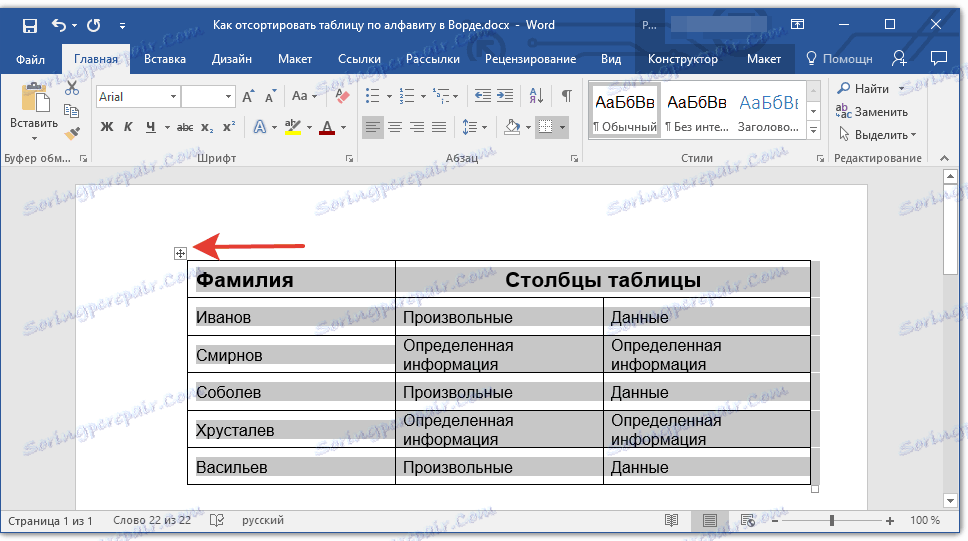
2. Pojdite na kartico »Postavitev « ( razdelek »Delo s tabelami« ) in kliknite gumb »Razvrsti«, ki se nahaja v skupini »Podatki« .
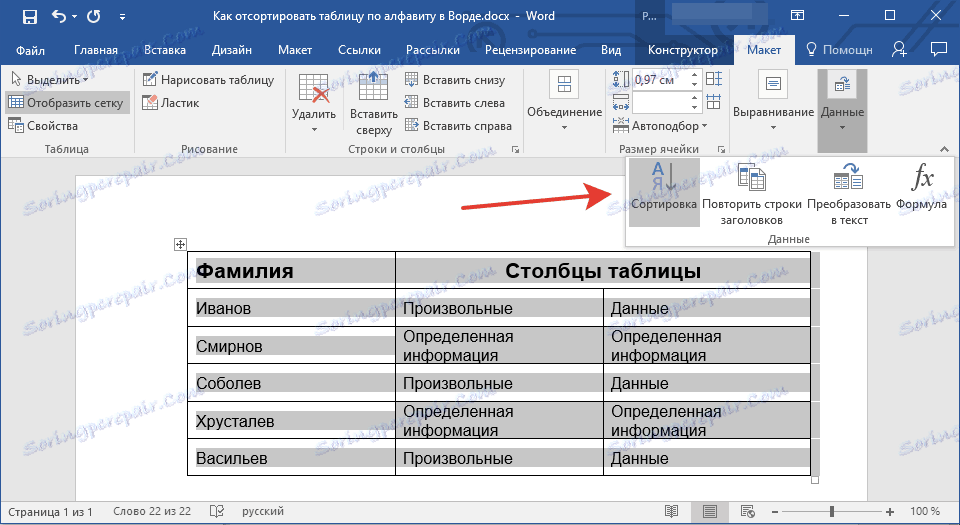
Opomba: Preden začnemo razvrščati podatke v tabelo, priporočamo, da informacije, ki jih vsebuje glava (prva črta), odrežite ali kopirate na drugo mesto. To ne bo samo poenostavilo razvrščanje, temveč vam bo omogočilo, da obdržite glavo glave na svojem mestu. Če položaj prve vrstice tabele ni pomemben za vas, ga je treba tudi sortirati po abecedi, jo izberite. Prav tako lahko preprosto izberete mizo brez pokrova.
3. V oknu, ki se odpre, izberite potrebne možnosti razvrščanja.
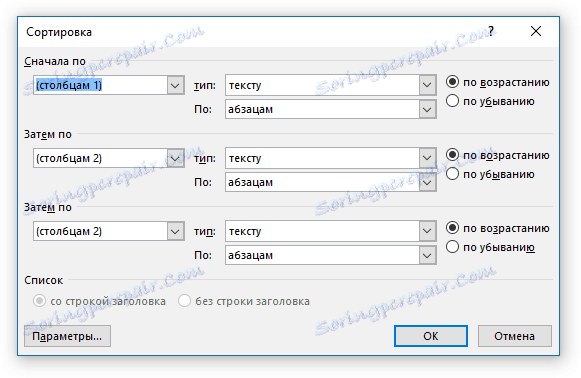
Če želite podatke razvrstiti glede na prvi stolpec, v stolpcih »Razvrsti po«, »Potem,« in »Potem«, nastavite »Stolpci 1«.
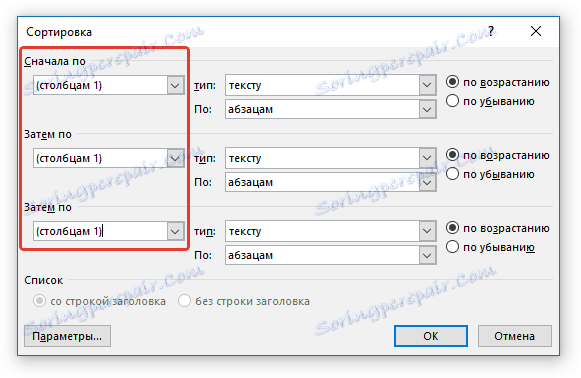
Če je treba vsak stolpec tabele razvrščati po abecednem redu, ne glede na druge stolpce, morate to storiti:
- "Razvrsti po" - "Stolpca 1";
- "Potem naprej" - "Stolpci 2";
- "Potem naprej" - "Stolpca 3".
Opomba: v našem primeru razvrstimo prvi stolpec po abecedi.
V primeru tekstovnih podatkov, kot v našem primeru, parametre "Tip" in "Po" za vsako vrstico ostanejo nespremenjeni ( "besedilo" in "odstavki" ). Pravzaprav ni mogoče razvrstiti numeričnih podatkov na abecedi.
V primeru tekstovnih podatkov, kot v našem primeru, parametre "Tip" in "Po" za vsako vrstico ostanejo nespremenjeni ( "besedilo" in "odstavki" ). Pravzaprav ni mogoče razvrstiti numeričnih podatkov na abecedi.
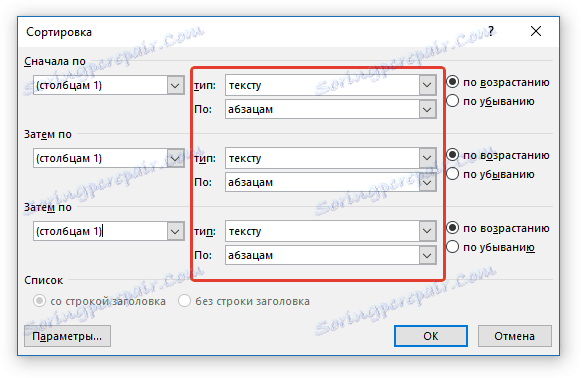
Zadnji stolpec v oknu » Sortiranje« odgovarja za vrsto razvrščanja:
- "Naraščajoče" - po abecednem vrstnem redu (od "A" do "I");
- "Padajoče" - v obratnem abecednem vrstnem redu (od "I" do "A").
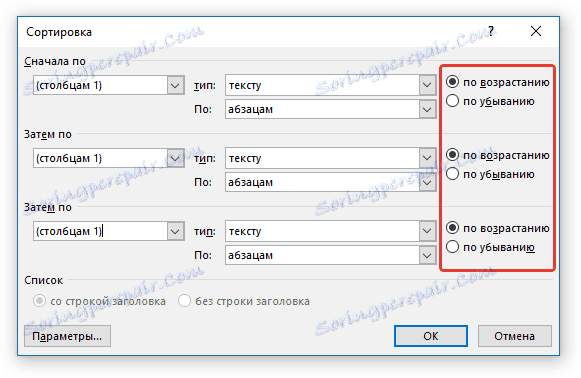
4. Ko nastavite zahtevane vrednosti, kliknite »V redu«, da zaprete okno in prikažete spremembe.
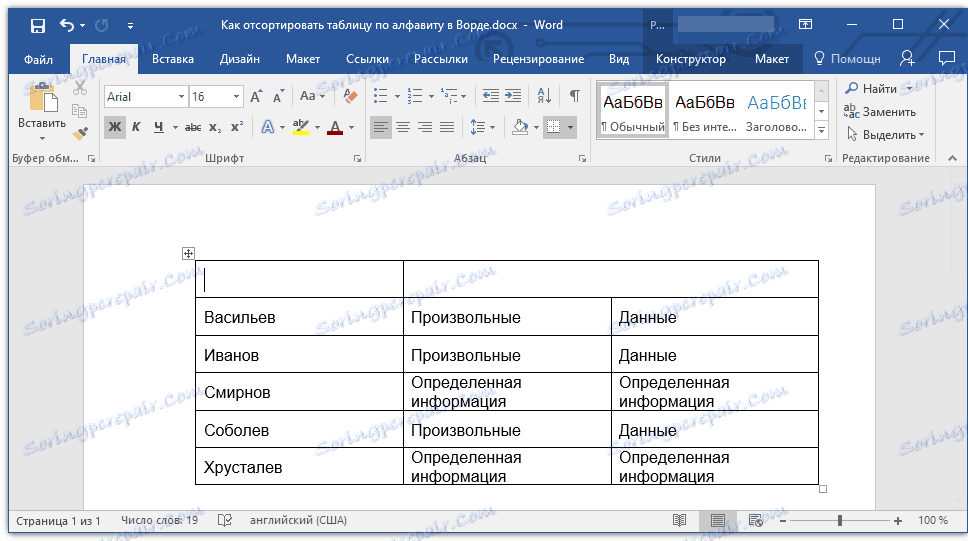
5. Podatki v tabeli bodo razvrščeni po abecedi.
Ne pozabite vrniti klobuka na svoje mesto. Kliknite prvo celico tabele in pritisnite "CTRL + V" ali gumb "Prilepi" v skupini »Odložišče« (zavihek Domov ).
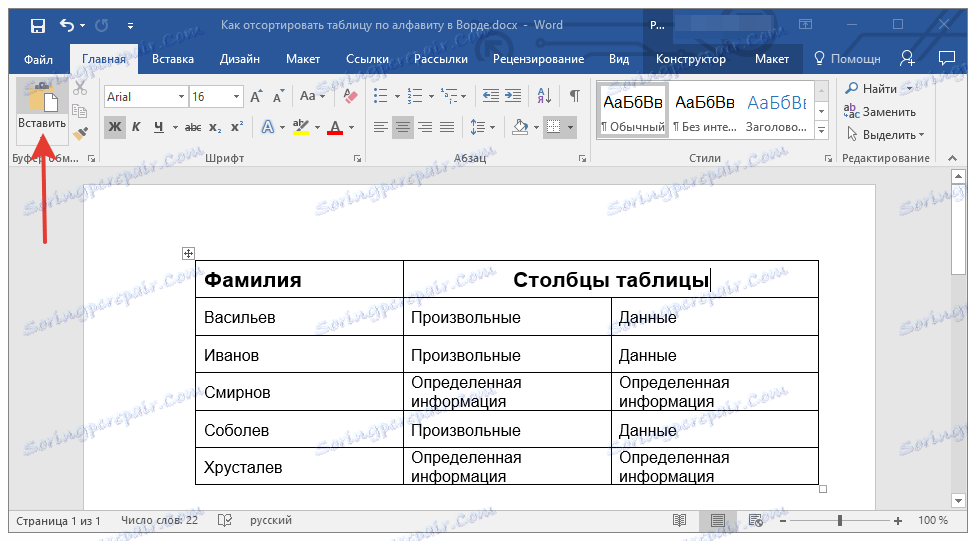
Lekcija: Kako narediti samodejno urejanje tabel v Wordu
Razvrščanje posameznega stolpca v abecednem vrstnem redu
Včasih je treba v abecednem vrstnem redu podatke razvrstiti le iz enega stolpca tabele. In to je treba storiti tako, da informacije iz vseh drugih stolpcev ostanejo na svojem mestu. Če se nanaša le na prvi stolpec, lahko uporabite zgornjo metodo, tako kot smo naredili v našem primeru. Če to ni prvi stolpec, sledite tem korakom:
1. Izberite stolpec tabele, ki ga želite razvrščati po abecedi.
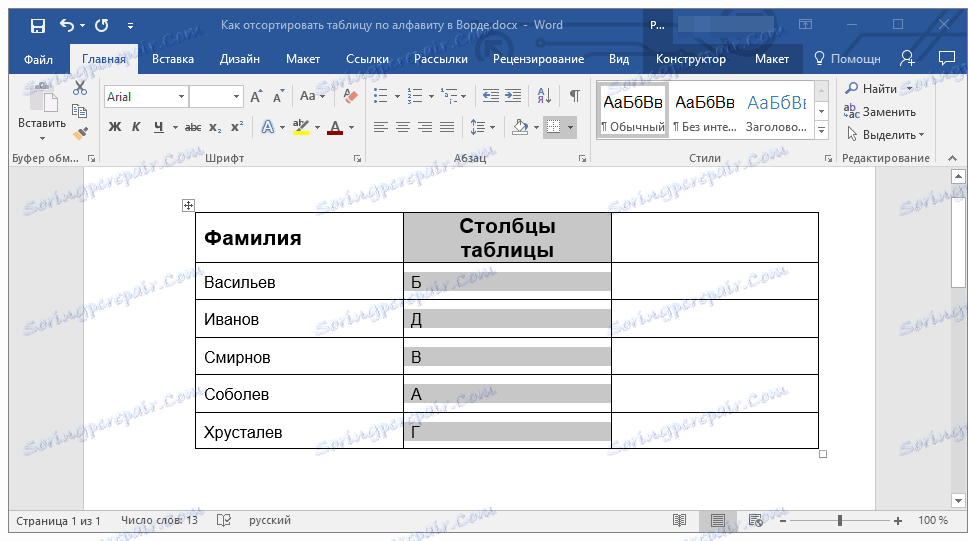
2. Na kartici Layout v orodju Podatkovna orodja kliknite gumb Razvrsti .
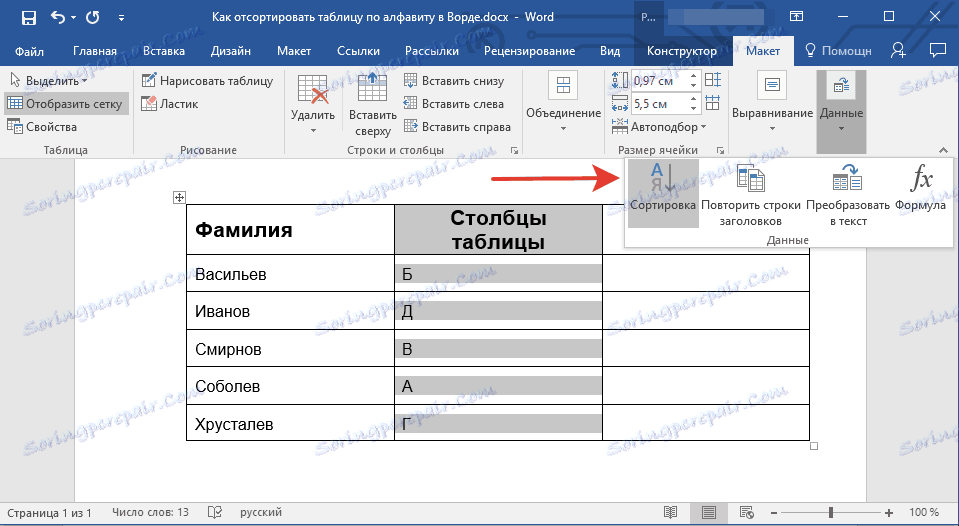
3. V oknu, ki se odpre, v razdelku »Najprej po« izberite začetni parameter za razvrščanje:
- podatki posamezne celice (v našem primeru je črka "B");
- določite zaporedno številko izbranega stolpca;
- ponovite isto dejanje za razdelke »Naprej«.
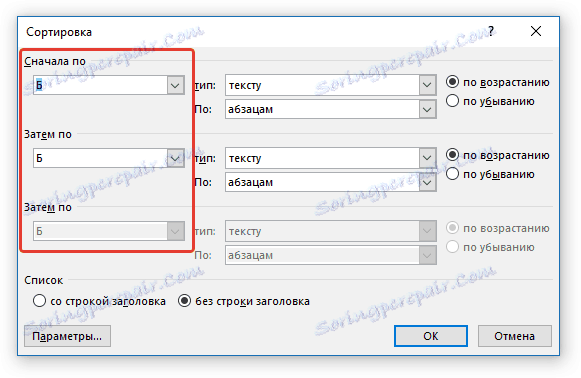
Opomba: katera vrsta izbire ( "Razvrsti po" in "Potem, ko" ) je odvisna od podatkov v celicah stolpca. V našem primeru, ko so v celicah drugega stolpca podane le črke za abecedno razvrščanje, je dovolj, da v vseh razdelkih označite stolpce 2 . Hkrati ni treba izvajati manipulacij, opisanih spodaj.
4. V spodnjem delu okna nastavite stikalo parametra "List" na želeni položaj:
- "Vrstica glave";
- "Brez naslovne vrstice".
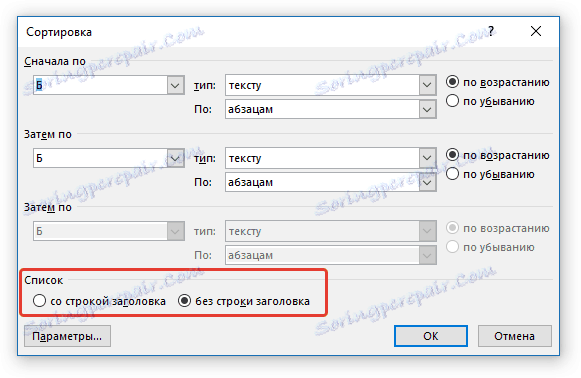
Opomba: Prvi parameter "privzame" glavo za razvrščanje, druga možnost vam omogoča, da razvrstite stolpec brez upoštevanja glave.
5. Kliknite gumb Nastavitve na dnu.
6. V razdelku »Možnosti razvrščanja« potrdite polje »Samo stolpci« .
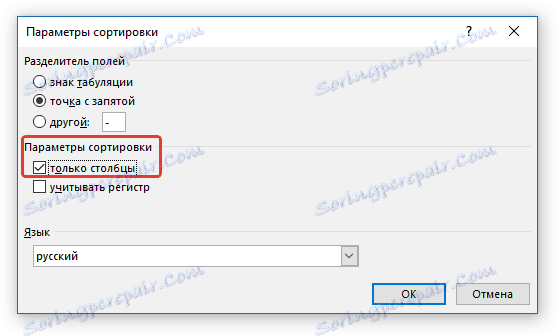
7. Če želite zapreti okno "Parametri razvrščanja" (gumb "V redu"), se prepričajte, da je oznaka " razvrščanje po naraščajoči" (abecedni vrstni red) ali "padajoče" (znak za vzvratno abecedno zaporedje) nastavljena nasproti vsem elementom.
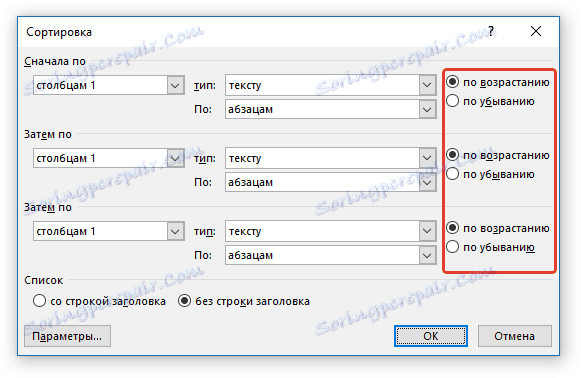
8. Zaprite okno tako, da kliknete »V redu« .
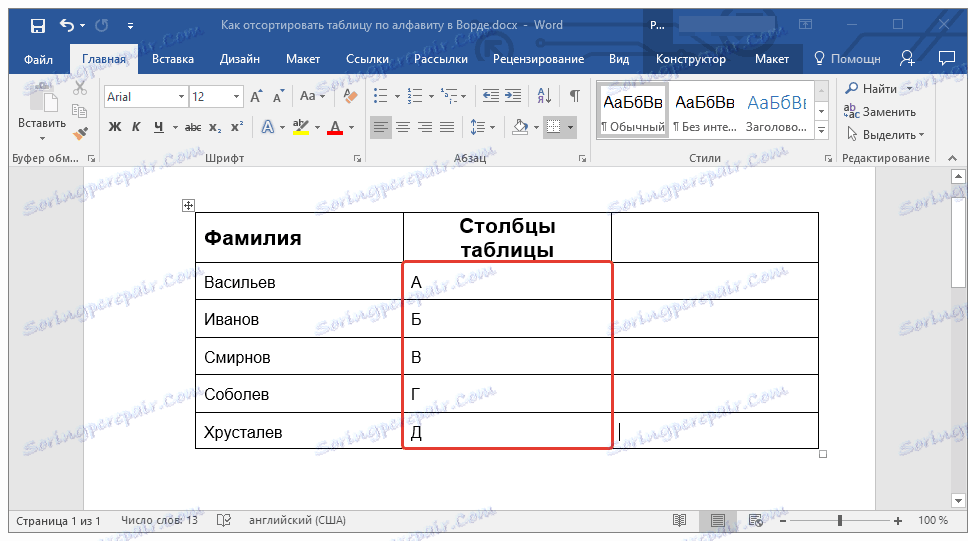
Izbrani stolpec bo razvrščen po abecedi.
Lekcija: Kako se številke vrstic v tabeli Word
To je zdaj, zdaj veste, kako razvrstiti tabelo Word po abecedi.